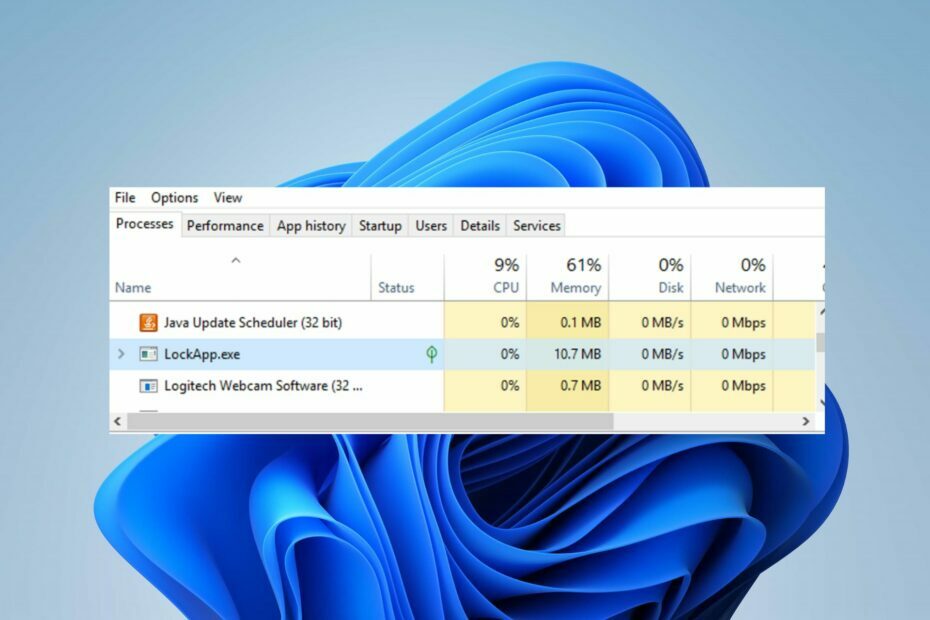Zakážte Phone Link pri spustení priamo v aplikácii Nastavenia
- Túto aplikáciu je možné zakázať úpravou nastavení alebo úpravou skupinovej politiky.
- Ak chcete tento softvér odstrániť, musíte ho odinštalovať pomocou PowerShell.
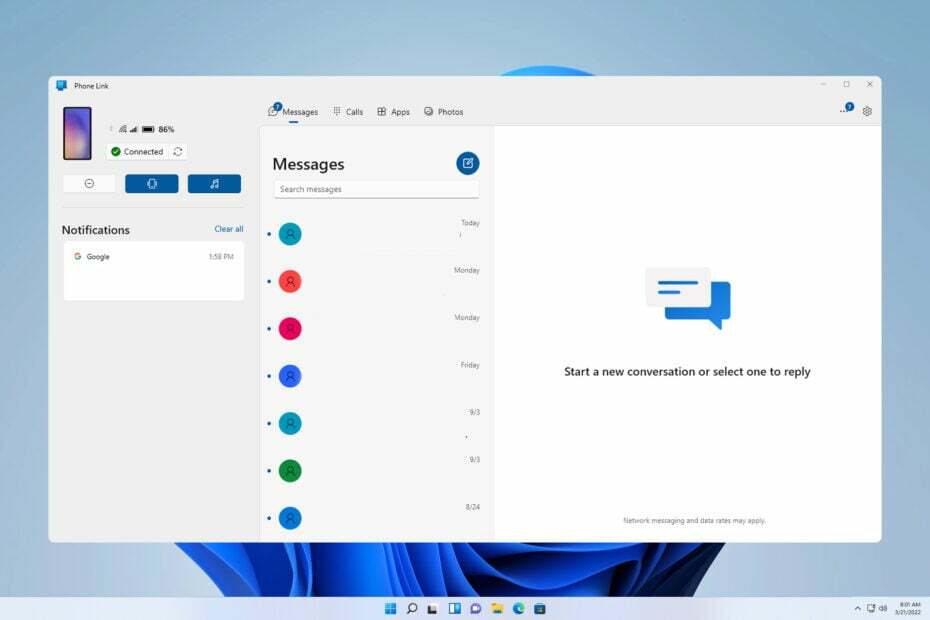
Aj keď Phone Link môže byť užitočná funkcia, mnohí chcú vypnúť Phone Link v systéme Windows 11, pretože ho nepoužívajú alebo pretože má tendenciu posielať upozornenia príliš často.
Vypnutie tejto funkcie je jednoduché a dá sa to urobiť len niekoľkými kliknutiami. V dnešnom sprievodcovi vám ukážeme niekoľko rôznych spôsobov, ako to urobiť.
1. Použite aplikáciu Nastavenia
- Stlačte tlačidlo Windows kláves + ja otvoriť nastavenie aplikácie.
- Prejdite na Bluetooth a zariadenia a kliknite na Odkaz na telefón.

- V ňom nastavte Odkaz na telefón do Vypnuté.
Majte na pamäti, že táto funkcia je dostupná v systéme Windows 11 build 23511 (Dev) a novšom.
2. Upravte register
- Stlačte tlačidlo Windows kláves + R a zadajte regedit.

- V ľavom paneli prejdite na nasledujúcu cestu:
HKEY_CURRENT_USER\Software\Microsoft\Windows\CurrentVersion\Mobility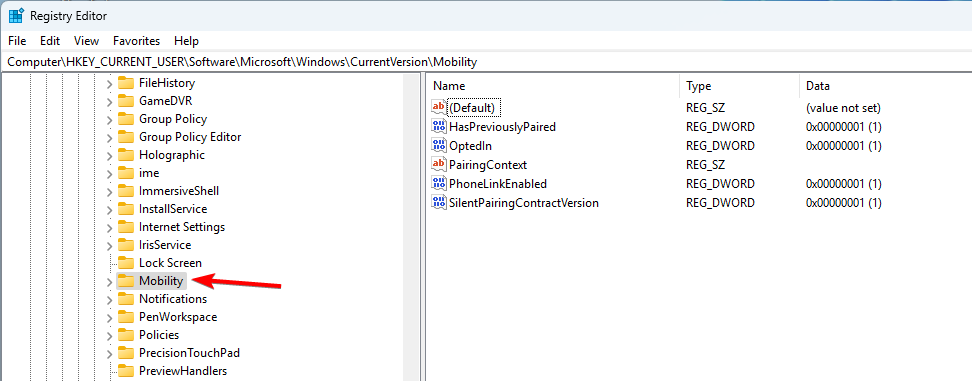
- Na pravej table dvakrát kliknite PhoneLinkEnabled DWORD.
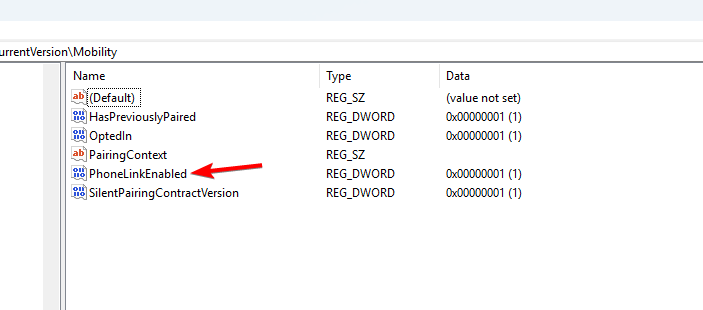
- Nastavte ho Hodnotové údaje na 0 a kliknite na OK.
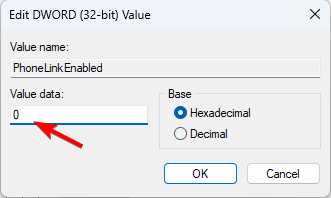
3. Použite Editor zásad skupiny
- Stlačte tlačidlo Windows kláves + R a zadajte gpedit.msc.
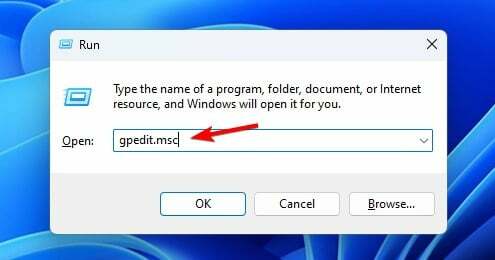
- Prejdite na nasledujúcu cestu:
Computer Configuration\Administrative Templates\System\Group Policy
- Na pravej table nájdite Prepojenie medzi telefónom a počítačom na tomto zariadení a dvakrát naň kliknite.
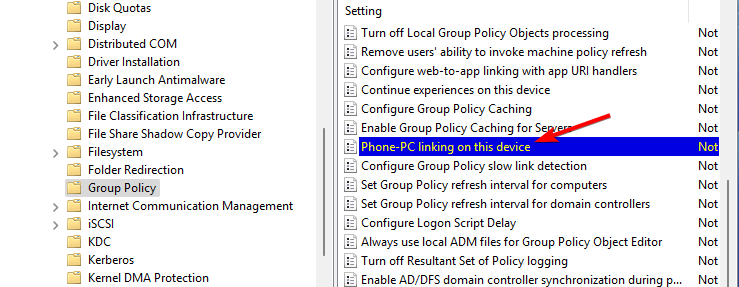
- Nastavte ho na Zakázané a kliknite na Použiť a OK na uloženie zmien.

- Otvor Odkaz na telefón a kliknite na Cog ikonu v pravom hornom rohu.
- Ďalej vyberte generál.
- Zakázať Spustiť Phone Link, keď sa prihlásim do systému Windows.

2. Použite aplikáciu Nastavenia
- OTVORENÉ nastavenie aplikácie.
- Ísť do Aplikácie a vyberte Začiatok.
- Nájdite Odkaz na telefón a nastavte ho na Vypnuté.

3. Použite Správcu úloh
- Stlačte tlačidlo Ctrl + Shift + Esc klávesovú skratku na otvorenie Správcu úloh.
- Choďte na Začiatok tab.
- Kliknite pravým tlačidlom myši na Odkaz na telefón a vyberte si Zakázať z kontextového menu.
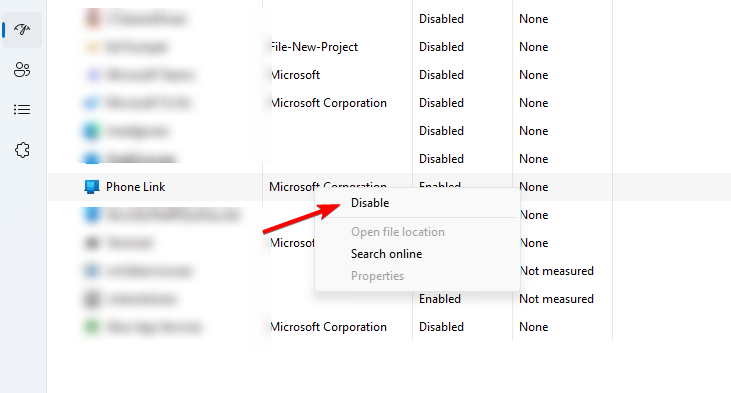
Použite PowerShell
- Stlačte tlačidlo Windows kláves + S, typ powershell do vyhľadávacieho poľa a vyberte Spustiť ako správca.
- Spustite nasledujúci príkaz:
Get-AppxPackage Microsoft.YourPhone -AllUsers | Remove-AppxPackage
- Počkajte, kým proces odinštaluje Phone Link.
Ak nie použite Phone Link pre iPhone alebo Android, najlepší spôsob, ako ho vypnúť, je priamo v nastaveniach aplikácie. Pokročilejší používatelia môžu použiť skupinovú politiku alebo Editor databázy Registry. Majte na pamäti, že zakázaním aplikácie sa neodpojí telefón od systému Windows 11.
- Ako bezpečne vykonať čisté spustenie v systéme Windows 11?
- Ako orezať obrázok v systéme Windows 11 [5 spôsobov]
- Ako vytvoriť a nastaviť bezpečnostný kľúč USB v systéme Windows 11
Je dôležité spomenúť, že tento softvér má svoj podiel na problémoch a mnohí to uviedli Upozornenia aplikácie Phone Link nefungujú ako aj Vysoké využitie procesora PhoneExperienceHost.exe.
Používate Phone Link alebo ho máte vypnutý? Dajte nám vedieť v komentároch!